So verwenden Sie benutzerdefinierte Facebook-Freundeslisten, um Ihre Freunde zu organisieren
Facebook- Freunde. Hunderte von Menschen, darunter Ihre engen Freunde und Familie, sowie jemand, den Sie ein- oder zweimal getroffen haben, als Sie mit Ihrem Hund im Park spazieren gingen. Genau(Just) wie im wirklichen Leben möchte man nicht mit jedem dieser Menschen immer das Gleiche teilen. Die gute Nachricht ist, Sie müssen nicht.
Facebook ermöglicht es Ihnen, benutzerdefinierte Freundeslisten zu erstellen. Dies ist manchmal praktisch, wenn Sie ein Update haben, das Sie nur mit bestimmten Freunden teilen möchten. Sie können beliebig viele Freundeslisten erstellen und Ihre beruflichen Kontakte von den privaten trennen.

Benutzerdefinierte Facebook(Facebook) - Freundeslisten helfen Ihnen dabei, Ihren Facebook -Newsfeed zu organisieren. Sie können auch eine beliebige Freundesliste auswählen, um einen Feed mit Beiträgen anzuzeigen, die nur von den Personen auf dieser Liste erstellt wurden.
Erstellen Sie benutzerdefinierte Facebook-Freundeslisten(Create Facebook Custom Friend Lists)
Zunächst müssen Sie sich auf Ihrem Desktop bei Ihrem (First)Facebook - Konto anmelden . Sie können in der mobilen App keine benutzerdefinierten Facebook -Freundeslisten erstellen .
Wo Sie Ihre benutzerdefinierten Facebook-Freundeslisten finden(Where To Find Your Facebook Custom Friend Lists)
- Um Ihre benutzerdefinierten Freundeslisten anzuzeigen, öffnen Sie Facebook auf Ihrem Computer und gehen Sie zu Ihrem Newsfeed .
- Suchen Sie den Abschnitt „ Erkunden(Explore) “ auf der linken Seite und wählen Sie „ Freundeslisten(Friend Lists) “ aus . Wenn Sie es nicht finden können, klicken Sie auf Mehr(See More) anzeigen und scrollen Sie nach unten.

Dadurch gelangen Sie zu einer Seite, die Ihre aktuellen Freundeslisten anzeigt. Sie werden sehen, dass Sie standardmäßig bereits drei davon haben.
- Enge Freunde(Close Friends ) (Personen, mit denen Sie möglicherweise exklusiv teilen möchten).
- Bekannte(Acquaintances ) (Menschen, mit denen Sie vielleicht weniger teilen möchten).
- Eingeschränkt(Restricted ) (Personen, die Sie als Freunde hinzugefügt haben, aber einfach nicht teilen möchten).
Denken(Remember) Sie daran , dass, wenn Sie jemanden zu Ihrer eingeschränkten(Restricted) Liste hinzufügen, dieser nur die Inhalte sehen kann, die Sie als öffentlich(Public) festgelegt haben, oder Beiträge, in denen Sie ihn markieren. Sie können jedoch so viele neue Listen erstellen, wie Sie möchten.

Alternativ können Sie einfach dem Link facebook.com/bookmarks/lists/ folgen, um auf Ihre Freundeslisten zuzugreifen.
So erstellen Sie eine neue benutzerdefinierte Facebook-Freundesliste(How To Create a New Facebook Custom Friend List)
- Suchen Sie in Ihrem Facebook -Newsfeed auf der linken Seite den Abschnitt „ (News Feed)Erkunden(Explore) “ und wählen Sie „ Freundeslisten(Friend Lists) “ aus .
- Wählen Sie Liste erstellen(Create List) .

- Benennen Sie Ihre Liste und fügen Sie Namen von Freunden hinzu, die Sie dieser Liste hinzufügen möchten.
- Wenn Sie fertig sind, klicken Sie auf Erstellen(Create) . Die neue Freundesliste wird standardmäßig unter denen angezeigt, die Sie auf Facebook haben .
- Sie können Ihre Liste auch später anpassen. Klicken Sie(Click) oben rechts auf Liste verwalten , um den Namen Ihrer Liste zu ändern, sie zu bearbeiten, zu archivieren oder zu löschen.(Manage List)
How To Add/Remove a Friend From a Friend List
Das Hinzufügen einer Person zu Ihrer benutzerdefinierten Facebook -Freundesliste ist ein schneller und einfacher Vorgang.
- Gehen Sie zum Facebook - Profil Ihres Freundes und bewegen Sie den Cursor auf die Schaltfläche „ Freunde “. (Friends)Wählen Sie dann die gewünschte Freundesliste aus dem Feld aus.

- Oder gehen Sie zu Ihrem Newsfeed und suchen Sie einen Beitrag des Freundes, den Sie zu einer Freundesliste hinzufügen möchten. Bewegen Sie den Mauszeiger über die Freunde(Friends) -Schaltfläche. Wählen Sie unter Zu einer anderen Liste(Add to another list) hinzufügen die gewünschte benutzerdefinierte Freundesliste aus.
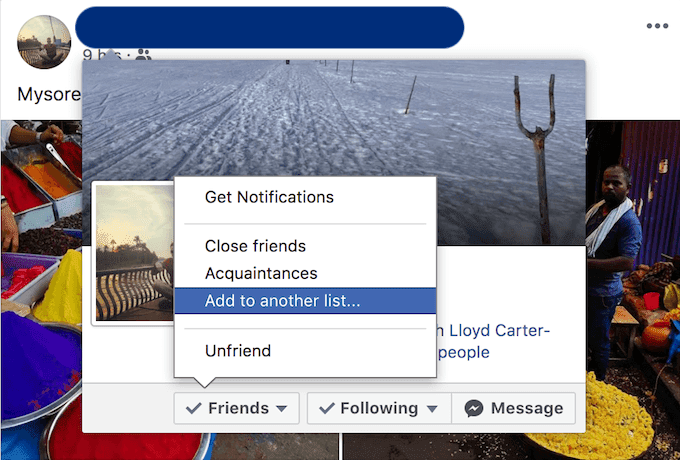
- Um jemanden aus einer bestimmten Freundesliste zu entfernen, bewegen Sie Ihren Cursor erneut auf die Schaltfläche Freunde . (Friends)Wählen Sie dann die Liste aus, aus der Sie sie entfernen möchten.
So verwenden Sie Ihre benutzerdefinierten Facebook-Freundeslisten(How To Use Your Facebook Custom Friend Lists)
Benutzerdefinierte Facebook(Facebook) -Freundeslisten sind großartig, wenn Sie jemand sind, der immer nach Möglichkeiten sucht, Ihre Facebook-Privatsphäre zu verbessern(ways to improve your Facebook privacy) . Hier sind einige Möglichkeiten, wie Sie diese Funktion für ein besseres Facebook - Erlebnis nutzen können.
Verwenden Sie Listen, um Ihre Freunde auf Facebook zu organisieren(Use Lists To Organize Your Friends On Facebook)
Wenn Sie eine Liste erstellt haben, können Sie für bestimmte Personen ein Update auf Facebook posten. (Facebook)Posten Sie beispielsweise etwas nur für Ihre Kollegen oder Freunde, die in Ihrer Heimatstadt leben. Mithilfe von Listen können Sie auch Updates von bestimmten Personengruppen anzeigen.
Klicken Sie(Click) auf eine Freundesliste und Facebook generiert einen Newsfeed, der nur Updates von den Personen enthält, die auf dieser Liste stehen.
Sie können Ihre Listen jederzeit ändern, und Benutzer werden nicht benachrichtigt, wenn Sie sie zu einer bestimmten Liste hinzufügen oder daraus entfernen.
Verwenden Sie benutzerdefinierte Facebook-Freundeslisten, um Inhalte zu filtern(Use Facebook Custom Friend Lists To Filter Content)
Wenn Sie Ihre Facebook-Updates vor bestimmten Freunden verbergen(hide your Facebook updates from specific friends) möchten , können Sie dies in einzelnen Posts tun oder indem Sie Ihre allgemeinen Datenschutzeinstellungen anpassen.
- Standardmäßig lässt Facebook Sie aus den folgenden Optionen auswählen: Alle(Everyone) , Nur(Friends Only) Freunde oder Freunde von Freunden(Friends of Friends) . Wählen Sie Anpassen(Customize) aus, um stattdessen Ihre benutzerdefinierten Freundeslisten anzuwenden.
- Wenn Sie ein Status-Update für einzelne Beiträge teilen, finden Sie das Schloss-Symbol unten rechts in Ihrem Beitrag. Auf diese Weise können Sie steuern, wer Ihre Facebook - Inhalte in jedem einzelnen Beitrag sieht. Sie können dies auch tun, wenn Sie die Einstellungen für Ihre Fotoalben bearbeiten.
Haben Sie einen Backup-Plan(Have a Backup Plan)
Auch wenn Sie die einzige Person mit Zugriff auf Ihre benutzerdefinierten Facebook -Freundeslisten sind, vergessen Sie nicht, worum es bei Facebook geht. Soziale(Social) Netzwerke und Informationsaustausch. Stellen Sie also sicher, dass Sie einen Plan haben, falls einer Ihrer Freunde herausfindet, dass Sie Informationen mit anderen Freunden geteilt haben, die sie nicht sehen konnten.
Wenn Sie nicht möchten, dass die Leute reden, ziehen Sie in Betracht, Ihre Facebook-Freunde(hiding your Facebook friends) vollständig vor anderen zu verstecken.
Related posts
So suchen Sie Facebook-Freunde nach Ort, Job oder Schule
So finden Sie Geburtstage auf Facebook
So finden Sie Erinnerungen auf Facebook
8 Möglichkeiten, das Publikum Ihrer Facebook-Seite zu vergrößern
So deaktivieren Sie ein Facebook-Konto, anstatt es zu löschen
So blockieren Sie jemanden auf Instagram und Facebook
So laden Sie Videos von Twitter, Facebook und Instagram herunter
So machen Sie Ihr Facebook-Konto privat
So überprüfen Sie Ihre mit Google und Facebook verbundenen Apps
Facebook-Gefängnis: Wie Sie für Fehlverhalten auf Facebook bestraft werden
4 Möglichkeiten, Facebook Messenger zu einer eigenständigen App zu machen
So erlauben Sie das Teilen auf Facebook
4 Möglichkeiten zum Livestreamen auf Facebook, um das Engagement zu steigern
So können Sie den Standort einer Person mit Facebook Messenger verfolgen
So verbergen Sie Ihren Facebook-Online-Status
So widerrufen Sie den Zugriff auf Websites von Drittanbietern auf Facebook, Twitter und Google
Verstecken Sie Ihren Facebook-Status vor einem oder bestimmten Freunden
Warum kann ich niemanden auf Facebook hinzufügen? 8 Mögliche Gründe
So erstellen Sie benutzerdefinierte Symbole für Flash- oder USB-Laufwerke
Sollten Sie Facebook löschen? 8 Vor- und Nachteile
